Når noen av tastene på tastaturet slutter å fungere, kan det bli utfordrende å jobbe med systemet ditt. Tastaturet er den viktigste inngangsenheten, og krever derfor øyeblikkelig oppmerksomhet hvis noen av tastene ikke fungerer. I mange tilfeller kan SHIFT-nøkkelen til Windows 10-systemet slutte å fungere plutselig og forårsake problemer med å utføre mange handlinger.
Merk: Prøv å trykke Shift-tasten 5 ganger for å sjekke om klebrig taster er aktivert eller ikke. Hvis de er aktivert, deaktiver dem.
Så, bør du bytte ut tastaturet med en gang? Nei, ikke før du har prøvd disse løsningene. La oss se hvordan vi løser problemet med SHIFT-nøkkelen.
Metode 1: Bruke kontrollpanelet
Trinn 1: Klikk på Start menyen på skrivebordet, skriv inn Kontrollpanel i søkeboksen og klikk på resultatet.

Steg 2: I Kontrollpanel vindu, skriv inn Slå på enkle tilgangstaster i søkeboksen øverst til høyre med forstørrelsesglassskiltet ved siden av. Truffet Tast inn.
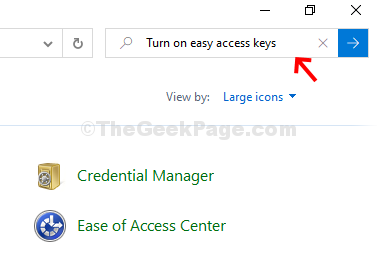
Trinn 3: I neste vindu> Senter for enkel tilgang > klikk på Slå på enkle tilgangstaster.
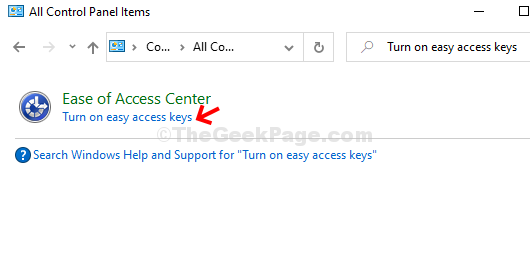
Trinn 4: I neste vindu (Gjør tastaturet enklere å bruke) > Kontroller musen med tastaturet > fjern merket Slå på musetastene > Gjør det lettere å skrive > Slå på Sticky Keys > Søke om > OK.
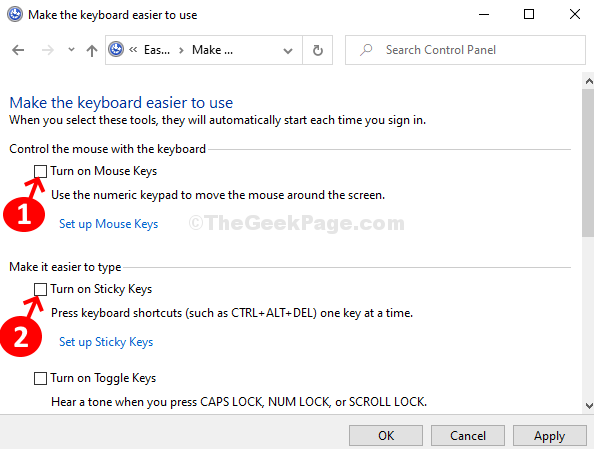
Start PCen på nytt, og dette skal hjelpe til med å fikse SKIFTE nøkkelen fungerer ikke. Hvis det ikke løser problemet, kan du prøve metode 2.
Metode 2 - Kontroller at språket er riktig i innstillingene
1. trykk Windows-tast + I å åpne innstillinger.
2. Klikk på Tid og språk
3. Klikk på Språk fra menyen til venstre.
4. Forsikre deg om at språket er riktig. Hvis det ikke er riktig, klikker du bare på språket fra alternativene nedenfor og klikker på pil opp for å sette det øverst.
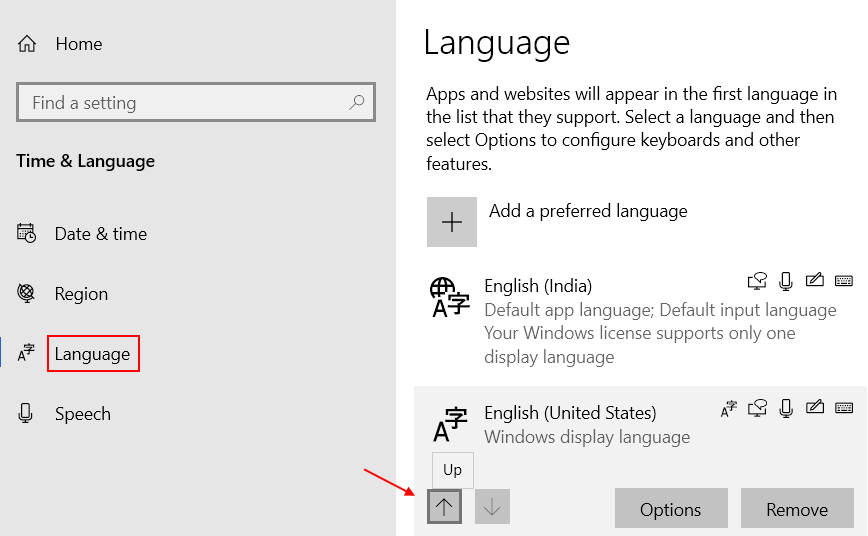
Hvis riktig språk ikke er til stede i listen, klikker du på legg til et foretrukket språk for å legge til ønsket språk.
Metode 3: Bruke Enhetsbehandling
Trinn 1: Høyreklikk på Denne PC-en på skrivebordet og klikk på Få til i hurtigmenyen.
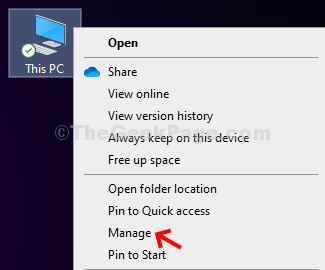
Steg 2: I Datastyring klikk på Enhetsbehandling alternativet ytterst til venstre.
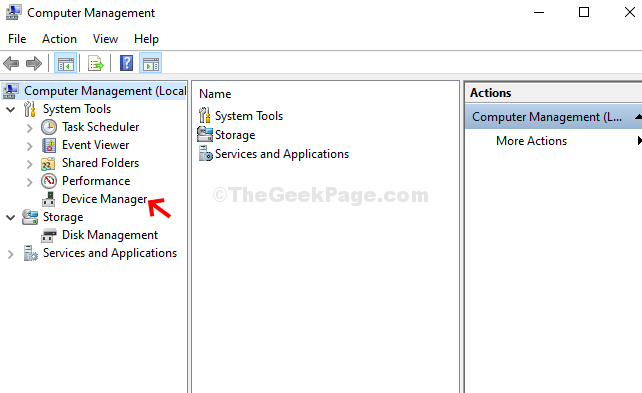
Trinn 3: Klikk på Tastatur alternativet til høyre for å utvide det. Høyreklikk på HID tastaturenhet og klikk på Oppdater driver for å sjekke om den trenger en oppdatert driver.
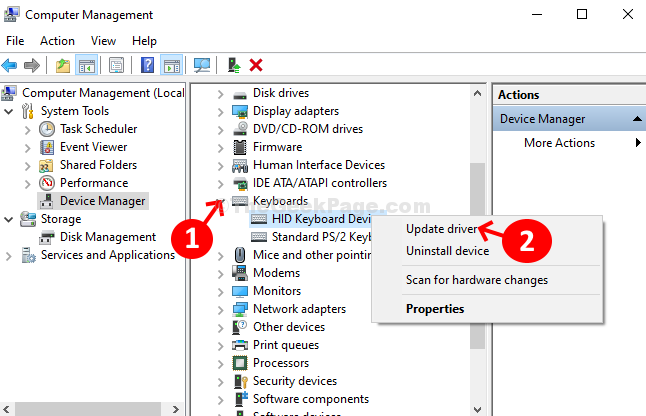
Trinn 4: I neste vindu klikker du på Søk automatisk etter oppdatert driverprogramvare for å kjøre en sjekk om noen nyeste drivere er tilgjengelige for oppdatering.
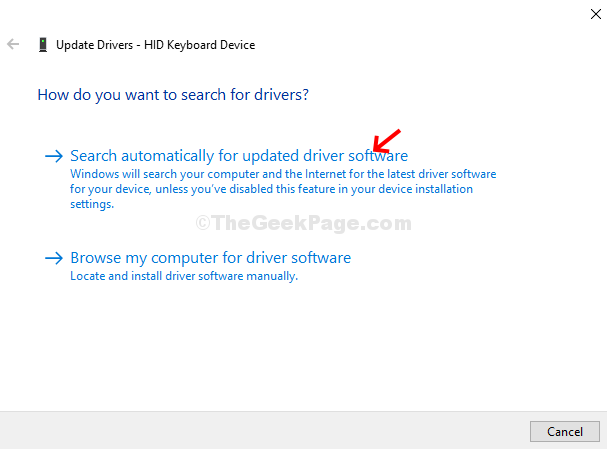
Trinn 5: Det vil begynne å søke på nettet etter drivere. Hvis det er en ny driver tilgjengelig, oppdateres driveren automatisk. Når du er ferdig, lukker du vinduet og starter systemet på nytt. De SKIFTE nøkkelen skal begynne å fungere nå.
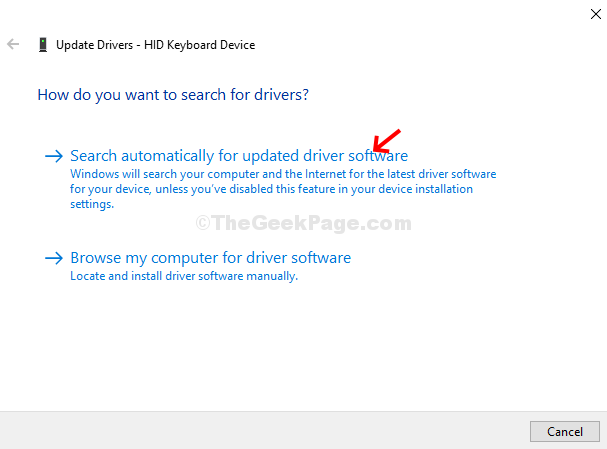
Hvis ingen drivere er tilgjengelige, vises meldingen - de beste driverne for enheten din er allerede installert. I så fall bør du prøve å sjekke tastaturet med en annen datamaskin. Hvis det ikke fungerer, kan det hende du må endre tastaturet til et nytt.
Metode 4 - Slå av filtertaster
1. trykk Windows-tast + I å åpne innstillinger.
2. Nå klikker du på Enkel tilgang.
3. Klikk på tastatur fra menyen til venstre
4. På høyre side deaktivere Filter nøkler. Forsikre deg om at den er slått av.
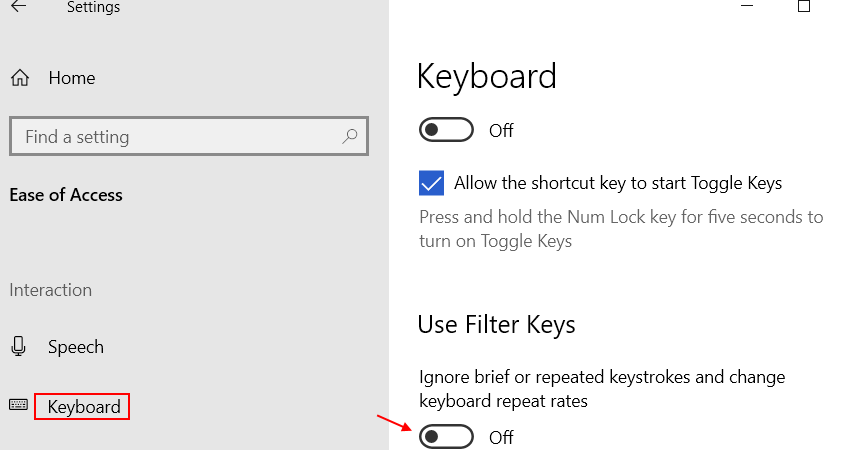


![Slik zoomer du inn og ut i Opera [Tastatursnarveier]](/f/b357fb1ea36744ea5dbead89420d1055.png?width=300&height=460)